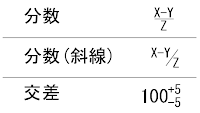 上のような「分数」や「交差」表現はAutoCadでは「スタック」と呼ばれ、マルチテキストで表現できる。
上のような「分数」や「交差」表現はAutoCadでは「スタック」と呼ばれ、マルチテキストで表現できる。
- マルチテキストエディッタを開く。
- スタック表記したい文字を半角で入力。例)x+y/z
- スタック表記したい文字列を選択してハイライト表示させる。
- マルチテキストエディッタのツールバーにあるスタック[a/b]をクリックする。または、右クリックしてメニュー欄から「スタック」を選択。
(スタック[a/b]をクリックする場合)
(右クリックしてメニュー欄から「スタック」を選択する場合)
- ハイライト表示した文字列が分数表記になる。
スタック文字入力例
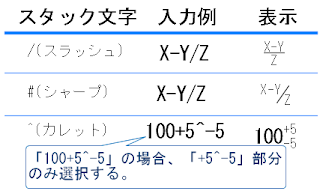
スタックの外観を変更したり、自動スタック設定にするには
AutoCAD 2015以降 / LT 2015以降マルチテキストエディッタでスタック文字を選択すると、スタックアイコンが表示されます。ここでは分数表記の斜線/水平線を切り替えたり、スタックを解除したりすることができます。





